
Obsah:
- Autor John Day [email protected].
- Public 2024-01-30 08:24.
- Naposledy změněno 2025-01-23 14:38.
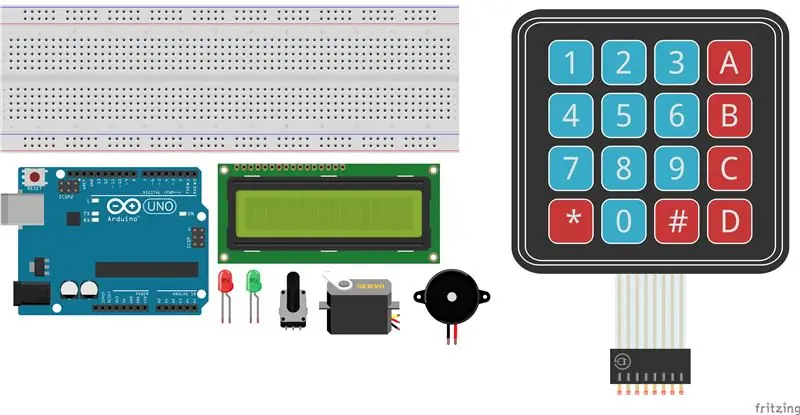
- Arduino UNO
- Prkénko
- Modul LCD 1602
- Potenciometr 10KΩ
- Servomotor
- Přepínací modul 4X4 Membrance
- Bzučák
- Zelená LED
- Červená LED
- Propojovací dráty
Krok 1: Přidejte potenciometr a modul LCD 1602
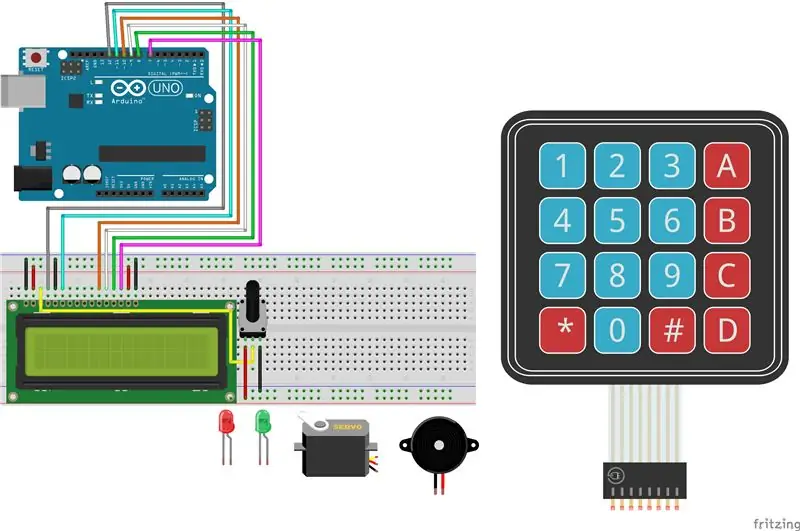
- Připojte potenciometr k D-33, D-34 a D-35.
- Připojte propojovací kabel k D-33 k záporné liště na Breadboardu.
- Připojte propojovací vodič k D-35 ke kladné liště na Breadboardu.
- Připojte modul LCD 1602 k J-3-J-18.
- Připojte propojovací vodič k J-3 k záporné liště na Breadboardu.
- Připojte propojovací vodič k J-4 k Breadboardu s kladnou kolejnicí.
- Připojte propojovací vodič k J-5 až D-34 na Breadboardu.
- Připojte propojovací kabel k J-6 k digitálnímu pinu 12 na Arduinu.
- Připojte propojovací kabel k J-7 k záporné liště na Breadboardu.
- Připojte propojovací kabel k J-8 k digitálnímu pinu 11 na Arduinu.
- Připojte propojovací kabel k J-13 k digitálnímu pinu 10 na Arduinu.
- Připojte propojovací kabel k J-14 k digitálnímu pinu 9 na Arduinu.
- Připojte propojovací kabel k J-15 k digitálnímu pinu 8 na Arduinu.
- Připojte propojovací kabel k J-16 k digitálnímu pinu 7 na Arduinu.
- Připojte propojovací kabel k J-17 ke kladné liště na Breadboardu.
- Připojte propojovací kabel k J-18 k záporné liště na Breadboardu.
Krok 2: Přidejte modul 4X4 Membrance Switch Module
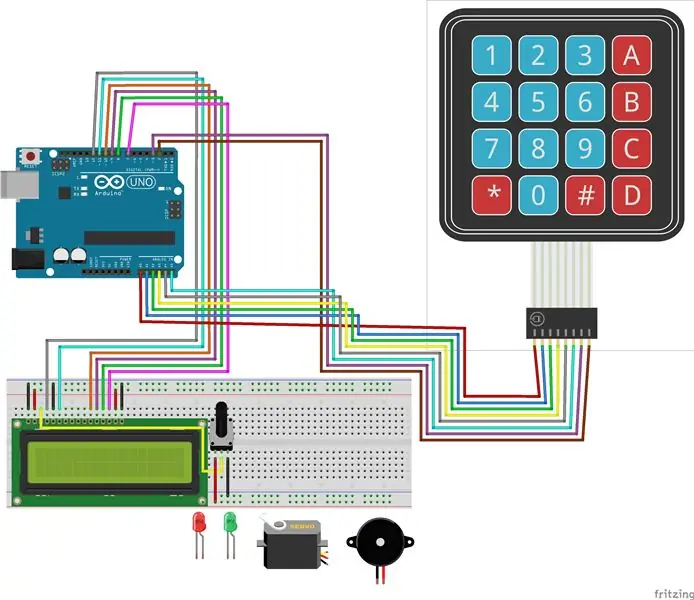
- Připojte kolík 1 membránového přepínače 4X4 k analogovému pinu A0 na Arduinu.
- Připojte modul 2X4 Membrance Switch Module Pin 2 k analogovému Pin A1 na Arduinu.
- Připojte modul 3X4 Membrance Switch Module Pin 3 k analogovému pinu A2 na Arduinu.
- Připojte modul 4X4 Membrance Switch Module Pin 4 k analogovému pinu A3 na Arduinu.
- Připojte modul 4X4 Membrance Switch Module Pin 5 k analogovému Pin A4 na Arduinu.
- Připojte modul 6X4 Membrance Switch Module Pin 6 k analogovému Pin A5 na Arduinu.
- Připojte modul 4X4 Membrance Switch Module Pin 7 k Digital Pin 3 na Arduinu.
- Připojte modul 4X4 Membrance Switch Module Pin 8 k Digital Pin 2 na Arduinu.
Krok 3: Přidejte bzučák
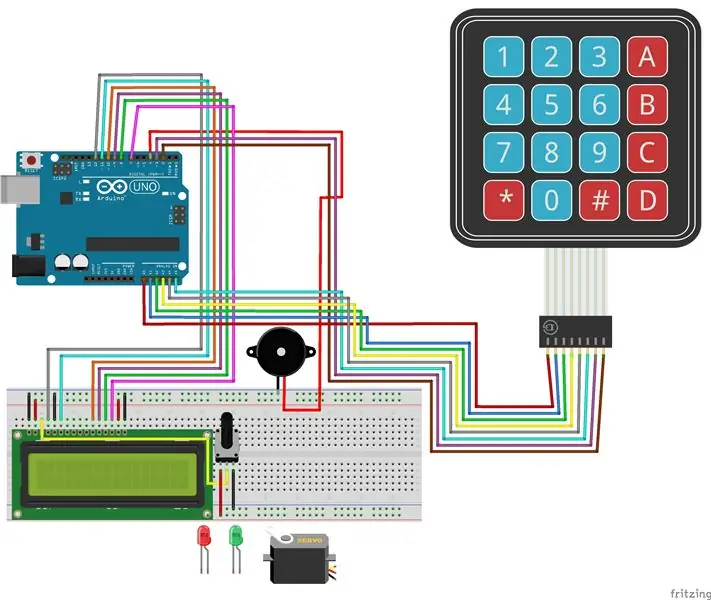
- Připojte zemnicí vodič bzučáku k záporné liště na Breadboardu.
- Připojte kladný vodič bzučáku k digitálnímu kolíku 4 na Arduinu.
Krok 4: Přidejte červené a zelené LED diody
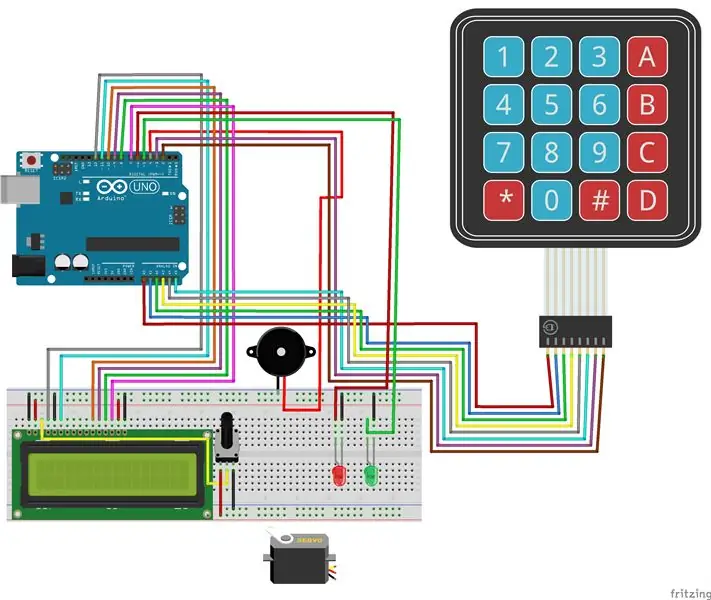
- Připojte červenou LED k zápornému konci G-52 a kladnému konci G-51 na prkénku.
- Připojte propojovací kabel k záporné liště a k J-52 na Breadboardu.
- Připojte propojovací kabel k G-51 na Breadboardu k Digital Pin 6 na Arduinu.
- Připojte zelenou LED k zápornému konci G-57 a kladnému konci G-56 na prkénku.
- Připojte propojovací vodič k záporné liště a k J-57 na Breadboardu.
- Připojte propojovací kabel k G-56 na Breadboardu k Digital Pin 5 na Arduinu.
Krok 5: Přidejte servomotor
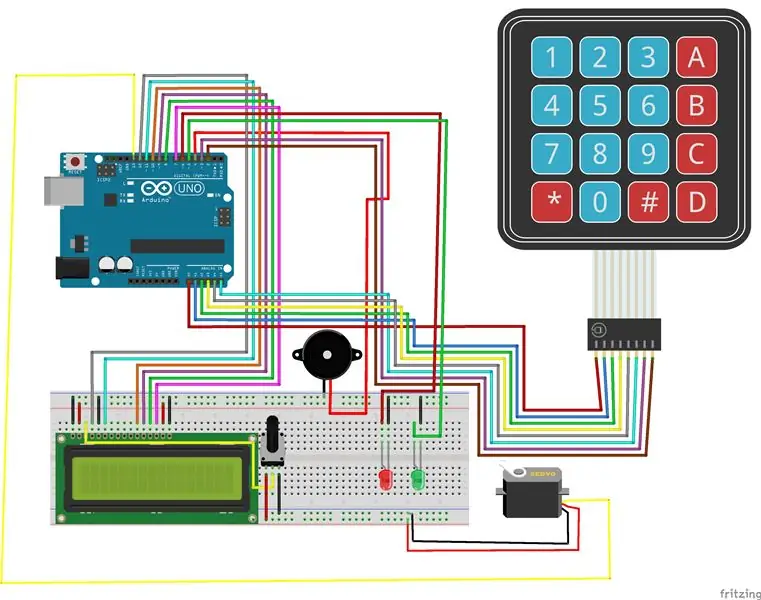
Připojte kladný vodič servomotoru k kladné liště na prkénku.
Připojte zemnicí vodič servomotoru k záporné liště na prkénku.
Připojte signální vodič servomotoru k digitálnímu pinu 13 na Arduinu.
Krok 6: Připojte napájení a uzemnění
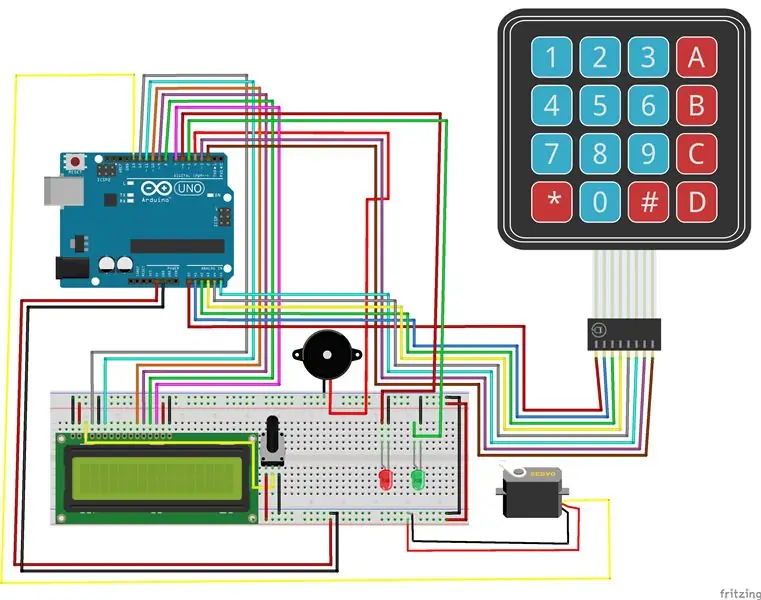
- Připojte propojovací vodič k 5v pinu na Arduinu ke kladné liště na Breadboardu.
- Připojte propojovací vodič k pinu GND na Arduinu k záporné liště na Breadboardu.
- Připojte propojovací vodič k záporné liště na Breadboardu k druhé záporné liště na Breadboardu.
- Připojte propojovací vodič k kladné liště na Breadboardu k druhé kladné liště na Breadboardu.
Doporučuje:
Elektrický zámek dveří se snímačem otisků prstů a čtečkou RFID: 11 kroků (s obrázky)

Elektrický zámek dveří se čtečkou otisků prstů a čtečkou RFID: Projekt byl navržen tak, aby se vyhnul nutnosti používat klíče. K dosažení našeho cíle jsme použili optický snímač otisků prstů a Arduino. Existují však jednotlivci, kteří mají nečitelný otisk prstu a senzor jej nerozpozná. Pak přemýšlel o
Automatický zámek dveří: 5 kroků

Automatický zámek dveří: Hej TAM !! Toto je můj první instruktáž! Snad se vám všem bude líbit. V tomto projektu budeme stavět automatický (heslem chráněný) zámek dveří. Klasický zámek a klíč je doslova 100 let starý vynález, a jak víme, „změnit
Domácí zámek dveří aplikace: 5 kroků (s obrázky)

Domácí zámek dveří aplikace: V tomto projektu ukazuji, jak lze jednoduché zamykání/odemykání dveří aplikace telefonu provádět pomocí jednoduchých komponent, a představuji uživatelsky přívětivou aplikaci s názvem Blynk. K vytvoření kódu používám wifi čip Wemos D1 Mini a Arduino IDE. Toto nastavení můžete použít k
Jednoduchý hlasem ovládaný zámek dveří: 5 kroků (s obrázky)

Jednoduchý hlasem ovládaný dveřní zámek: Rozhodl jsem se tedy, že chci doma postavit dveře do knihovny. Nyní existuje spousta procházek, které vysvětlují, jak postavit tento typ věcí. Můj problém přišel s tím, jak udržet své děti mimo mou kancelář. Mám malé děti a budou šťastné
Bezdrátový zámek dveří RFID pomocí Nodemcu: 9 kroků (s obrázky)

Bezdrátový dveřní zámek RFID pomocí Nodemcu: --- Hlavní funkce --- Tento projekt byl postaven jako součást třídy Network Communications na Universidade do Algarve ve spolupráci s mým kolegou Lu í s Santosem. Jeho hlavním účelem je řídit přístup elektrického zámku prostřednictvím bezdrátového
